如何在 iPad 停用後開啟並解鎖
「我的 iPad 已停用,因為我忘記了密碼,並且多次輸入錯誤;我該如何 解鎖已禁用的 iPad「密碼是保護隱私的重要安全措施,但如果忘記密碼,您的裝置將被鎖定。好消息是,即使 iPad 已停用,您仍然可以解鎖。本指南示範了五種重新造訪 iPad 的方法。
頁面內容:
第1部分:如何使用先前的密碼解鎖已停用的iPad
解鎖已停用的 iPad 最簡單的方法是使用先前的密碼。這種方法不會清除裝置上的任何內容。前提條件是在 72 小時內重設密碼,而您的 iPad 運行的是 iPadOS 17 或更高版本。
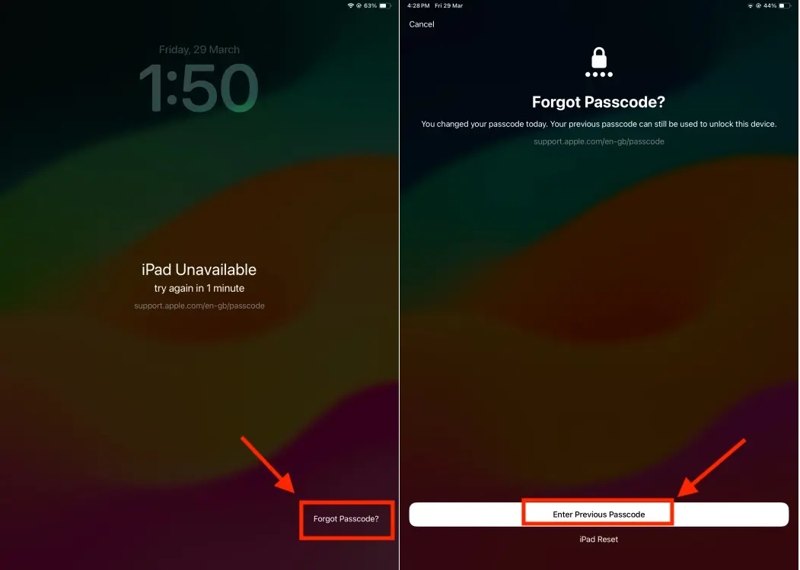
步驟二 點擊 忘記密碼 在底部的按鈕 iPad 不可用 屏幕上。
步驟二 選擇 輸入以前的密碼 繼續。然後,輸入您之前的密碼。
步驟二 接下來,按下 密碼選項 按鈕,選擇合適的密碼,然後輸入新密碼。
第 2 部分:如何恢復已禁用的 iPad 的出廠設置
自從 iPadOS 15.2 起,你可以 factory reset 直接在「iPad 不可用」畫面上查看已停用的 iPad。此方法無需任何額外的軟體或硬體。您只需要您的 Apple ID 密碼。
步驟二 點擊 刪除iPad 上的按鈕 iPad 不可用 屏幕,然後按 抹去 進行確認。如果您使用的是 iPadOS 17 或更高版本,請輕點 忘記密碼,並擊中 啟動 iPad 重置.
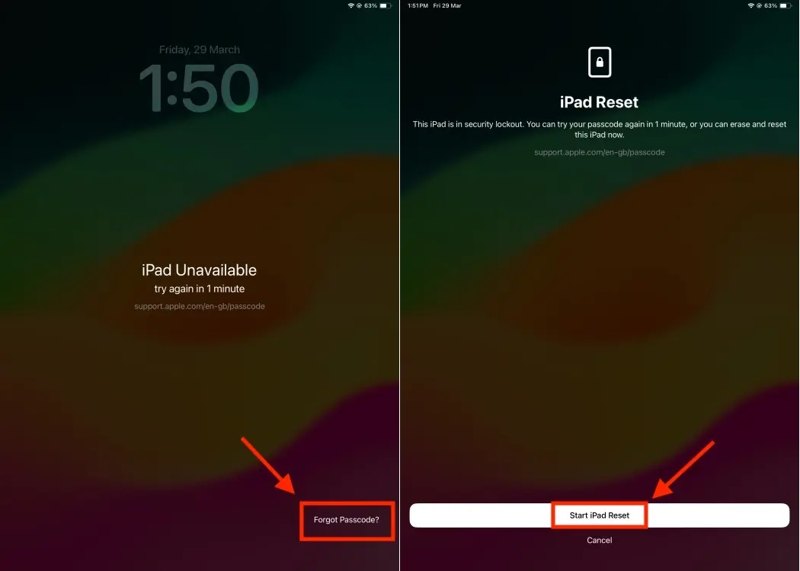
步驟二 輸入您的 Apple ID 密碼來驗證您的擁有權。
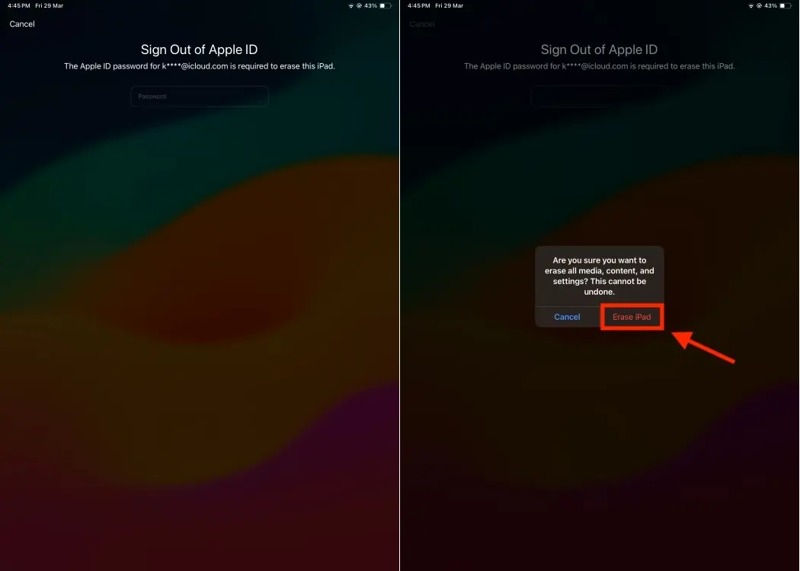
步驟二 最後,點擊 刪除iPad 警報訊息上的按鈕。
第3部分:如何在恢復模式下開啟已停用的iPad
根據蘋果公司介紹,恢復已禁用 iPad 的一種方法是將其恢復到恢復模式。此方法需要最新版本的 iTunes 或 Finder 以及一台電腦。此外,它還能將已停用 iPad 恢復到出廠狀態。
步驟二 長按 側 or 電力 按鈕,直到出現關機畫面。移動滑桿即可關閉 iPad。
步驟二 在 Windows 和 macOS Mojave 或更早版本上開啟 iTunes。或在 macOS Catalina 或更高版本上開啟 Finder。
步驟二 將您的 iPad 放入 恢復模式:

對於沒有 Home 鍵的 iPad,快速按下 調高音量 按鈕並放開,對 音量減小 按鈕,然後長按 側 or 置頂 按鈕,直到彈出連接到 PC 的螢幕。
對於帶有 Home 鍵的 iPad,按住 首頁 + 頂部/電源 按鈕,直到看到連接到 PC 的螢幕。
步驟二 使用相容的電纜將 iPad 連接到電腦。
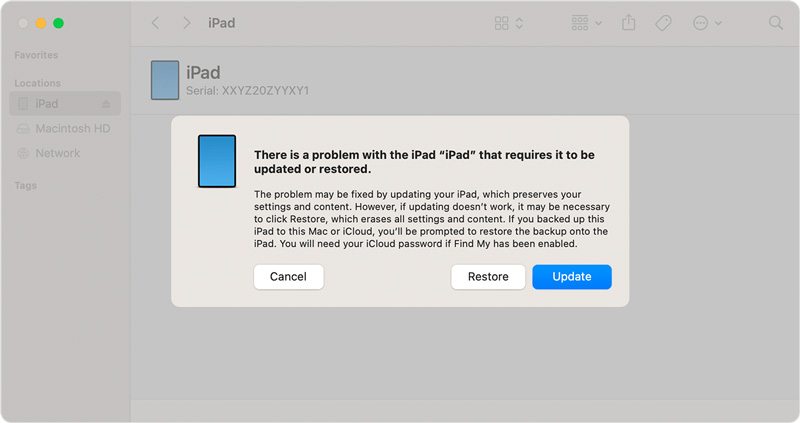
步驟二 iTunes 或 Finder 偵測到 iPad 處於復原模式後,會跳出對話方塊。點選 恢復 對話框中的按鈕。
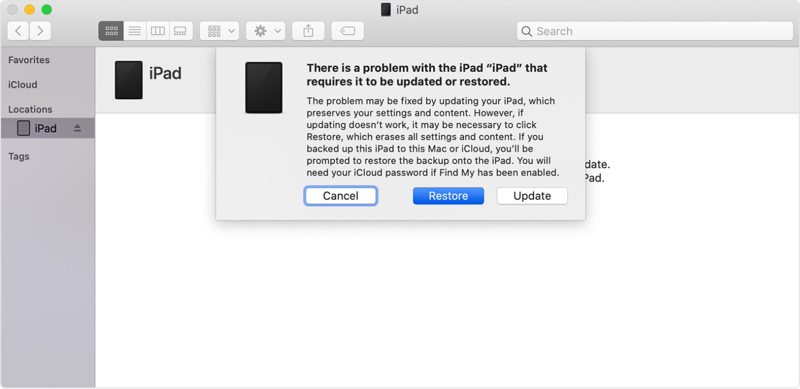
步驟二 按照螢幕上的指示完成該過程。
第4部分:如何使用「尋找我的」繞過已停用的iPad
如果您在 iPad 上啟用了「尋找我的」功能,並在停用之前啟用了它,則可以在 iCloud「尋找我的」上解鎖。此方法需要使用網頁瀏覽器。缺點是您的所有資料都會從 iPad 上刪除。
如何在線繞過已禁用的iPad

步驟二 在瀏覽器中造訪 www.icloud.com/find。使用您的 Apple ID 和密碼登入「尋找我的」。如果啟用了雙重驗證 (2FA),請輸入驗證碼。
步驟二 拉下 所有設備 選單並在清單中選擇您的 iPad。
步驟二 點擊或點擊 擦除此設備 按鈕。輸入您的電話號碼或忽略它,然後點擊或輕觸 繼續.
步驟二 最後,打 抹去 開始繞過已停用的 iPhone。
如何在另一台 iOS 裝置上繞過已停用的 iPad

步驟二 在另一部 iPhone 或 iPad 上開啟「尋找」應用程式。
步驟二 前往 設備 底部的標籤頁,然後在清單中選擇您的 iPad。如果找不到,請點擊 + 按鈕並按照說明新增您的 Apple ID 帳戶。
步驟二 點擊 擦除此設備 按鈕,按下 繼續,輸入您的電話號碼,然後點擊 抹去.
步驟二 輸入你的 Apple ID 密碼,然後點擊 抹去 確認免費繞過已停用的 iPad mini。
第5部分:如何使用電腦修復已停用的iPad
不用 iTunes 或密碼就能解鎖已停用的 iPad 嗎?答案是肯定的,你只需要 Apeaksoft iOS Unlocker。它能讓你輕鬆擦除已停用的 iPad 上的數據,沒有任何限制。更重要的是,簡潔的設計使其成為初學者的理想選擇。
無需 iTunes 即可修復已禁用 iPad 的最佳方法
- 三步驟即可清除 iPad 螢幕鎖定。
- 使用數字密碼、Face ID 和 Touch ID。
- 包括附加功能,例如 Apple ID 刪除。
- 支援所有型號的 iPad Pro/Air/mini。

如何修復沒有密碼的已停用iPad
步驟二 連接到您的 iPad
在電腦上安裝最佳 iPad 解鎖軟體後,運行它。 Mac 版也有。選擇 清除密碼 模式。使用 Lightning 線將 iPad 連接到電腦。然後,軟體將立即識別您的裝置。

步驟二 下載固件
在操作欄點擊 開始 按鈕載入設備資訊。如果任何項目有誤,請手動更正。接下來,點擊 開始 按鈕開始下載所需的固件。

步驟二 修復已禁用的 iPad
韌體準備就緒後,按一下 解鎖 按鈕來清除已停用的 iPad。如果出現提示,請輸入 0000 在框中確認。在此過程中,請保持 iPad 連線。

結語
現在,你應該明白了 如何解鎖已禁用的 iPad在 iPadOS 15.2 及更高版本中,您可以直接使用先前的密碼或抹除 iPad 上的資料來解鎖已停用的裝置。恢復模式可讓您使用 iTunes 或 Finder 恢復已停用的 iPad。 iCloud 上的「尋找我的」是另一個抹掉已停用 iPad 資料的選項。 Apeaksoft iOS Unlocker 是重新造訪 iPad 的最佳選擇。關於此主題還有其他問題嗎?請在本文下方留言。
相關文章
你的 iPad 突然無法充電了嗎?不用擔心!本文將幫助您找出原因並提供簡單有效的解決方案。
當你的iPad被停用時,連接到iTunes,這意味著它已被鎖定。想知道如何快速恢復正常使用嗎?這篇文章正是為你而寫的。
如果您從 iPad 中刪除一張、多張或所有照片,您可以閱讀我們的指南,選擇合適的方法,然後按照步驟操作。
在這裡,我們回顧了 5 款最佳 iPad 解鎖應用程序,以便在您忘記密碼時有效解鎖您的 iPad。

